I år markerar en mycket viktig händelse i Windows 7: s historia: 2020 är året Microsoft officiellt avslutar mainstream-stöd för denna OS-version. Från och med den 14 januari 2020 får Windows 7-datorer inte längre säkerhets- och kvalitetsuppdateringar. Nedräkningsklockan för Windows 7-slutstöd är på och ingen kan stoppa den.
I den här guiden berättar vi vad detta betyder för den genomsnittliga användaren. Vi svarar också på några av de vanligaste frågorna relaterade till övergången mellan Windows 7 och Windows 10. Fortsätt läsa för att lära dig allt du behöver veta om denna fråga.
- VIKTIG NOTERING: Du kan fortfarande uppgradera från Windows 7 till Windows 10 gratis 2020. Du behöver inte ta ut $ 119 ur fickan för att installera det senaste och bästa operativsystemet från Microsoft.
Varför ska jag uppgradera till Windows 10?
Den främsta anledningen till att du ska ge upp med att använda Windows 7 är säkerhetsrelaterat. Från och med 14 januari 2020 får din Windows 7-dator inte längre säkerhetsuppdateringar. Det betyder att din enhet är mer sårbar för hot än någonsin. Hackare kommer definitivt att försöka dra nytta av varje säkerhetsproblem som de kan hitta för att få tag på dina data.
Som en snabb påminnelse var det Windows 7 som underlättade spridningen av Wannacry-ransomware. Malware- och ransomware-attacker blir bara värre efter 14 januari 2020. Varför utsätta din dator för cyberattacker när du kan uppgradera till ett operativsystem som är säkrare och får nya säkerhetsuppdateringar varje månad på Patch Tuesday?
Bortsett från cybersäkerhetsskäl låter du uppgradera till Windows 10 dig njuta av de senaste OS-funktionerna som utvecklats av Microsoft på en mycket snabbare plattform. Varför nöja dig med precis tillräckligt (Windows 7) när du kan ta din Windows-upplevelse till en helt ny nivå?
Mer information om skillnaderna mellan Windows 7 och Windows 10 finns i guiderna nedan:
- Windows 7 vs Windows 10 ljudkvalitet
- Windows 7: s favoriter vs Windows 10: s snabbåtkomst
- Varför Windows 7-användare bör uppgradera till Windows 10 just nu
- Windows 7 vs Windows 10: Det bättre OS-spelet
Samtidigt finns det en serie Windows 7-funktioner som tas bort i Windows 10. När du slår på din nyligen uppgraderade dator för första gången kommer du att märka att skrivbordsprylar är borta, bibliotek är inaktiverade som standard, spel som Minesweeper och Solitaire är inte längre tillgängligt som standard och så vidare. För mer information, se Topp Windows 7-funktioner borttagna i Windows 10.
Innan du trycker på uppgraderingsknappen finns det en checklista du bör gå igenom för att se till att hela uppdateringsprocessen går så smidigt som möjligt.
Kontrollista för uppgradering av Windows 7 till Windows 10
1. Kontrollera systemkraven
Det finns ett minimum av maskinvarukrav som din dator behöver uppfylla för att kunna köra Windows 10 utan problem. Underlåtenhet att uppfylla något av dessa krav kan leda till allvarliga tekniska problem. Vi har redan sammanställt en användbar checklista som du kan gå igenom innan du trycker på uppdateringsknappen.
Håll dig på den säkra sidan och se till att din dator uppfyller dessa minimikrav på Windows 10:
- 1 GHz CPU (eller snabbare)
- 1 GB RAM-minne för 32-bitarsversionen eller 2 GB RAM-minne för 64-bitarsversionen
- Minst 16 GB lagringsutrymme för 32-bitarsversionen eller 20 GB för 64-bitarsversionen
- DirectX 9-kompatibelt grafikkort och WDDM 1.0-drivrutin.
I själva verket rekommenderar Microsoft Windows 7-användare att också uppgradera sin hårdvarukonfiguration. På vanlig engelska innebär detta att köpa en ny Windows 10-dator.
Som Microsoft tydligt förklarar på den officiella uppgraderingssidan:
Vi rekommenderar att du inte installerar Windows 10 på en äldre enhet, eftersom vissa Windows 7-enheter inte är kompatibla med Windows 10 eller kan uppleva minskad funktionstillgänglighet.
Om du vill lära dig vad som händer om du kör Windows 7 eller Windows 10 på och en gammal dator, se Windows 7 vs Windows 10 på gamla datorer: Vad du kan förvänta dig.
2. Säkerhetskopiera dina data
Nu när du ser till att din maskinvara är kompatibel med Windows 10 måste du säkerhetskopiera dina Windows 7-data. På detta sätt bör du kunna hämta dina filer och mappar om något går fel under uppgraderingsprocessen. Inte bara det, men när det gäller att migrera till ett nytt operativsystem kanske du vill överföra alla dina filer till den nya plattformen. I båda fallen är lösningen att helt enkelt säkerhetskopiera dina data.
För mer information, kolla in en detaljerad guide om hur du säkerhetskopierar Windows 7 innan du uppgraderar till Windows 10.
Vi rekommenderar att du installerar en dedikerad programvara för säkerhetskopiering av Windows 7, eftersom det här hjälper dig att få jobbet gjort snabbare än Windows 7s inbyggda Back and Restore-funktion. Detta är den säkraste metoden att uppgradera från Windows 7 till Windows utan att förlora data.
Om du inte vill säkerhetskopiera all din data utan bara överföra vissa filer eller mappar, se Hur man överför filer från Windows 7 till Windows med en Ethernet-kabel.
Å andra sidan, om du är en spelare och bara vill överföra dina Windows 7-spel till en annan dator, se Hur man överför Windows 7-spel till Windows 10
Så här uppgraderar du framgångsrikt till Windows 10
Så fram till nu har vi kontrollerat systemkraven och säkerhetskopierad data. Det är dags att starta uppdateringsprocessen - det enklaste sättet är att klicka på uppdateringsknappen.
Faktum är att Microsoft tillåter dig att uppgradera från en OS-version till en ny med Windows 10 Update Assistant. Detta kan dock ofta leda till dataförlust. För att undvika sådana obehagliga händelser rekommenderar vi att du installerar Laplink PCMover. Detta är ett program som du kan använda för att flytta alla dina Windows 7-filer, inställningar och användarprofiler till din nya dator.
Säkerheten först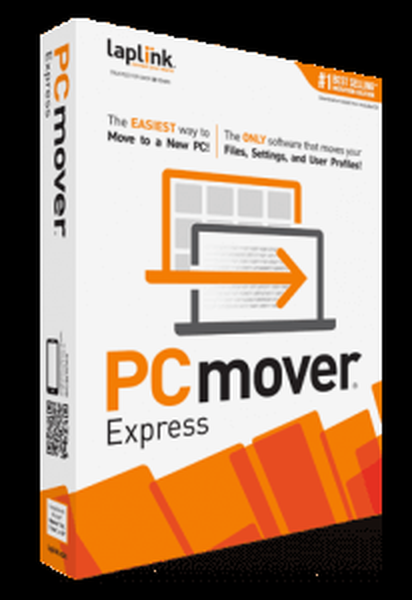 Hur man migrerar säkert från Windows 7?
Hur man migrerar säkert från Windows 7? Att migrera från ett operativsystem till ett annat är en stor risk om du inte har rätt verktyg för att göra det. PCmover Express kommer att flytta från utan dataförlust:
- Alla dina användarprofiler
- OS-inställningar
- Personlig information
- Installerade appar och programvara
Ladda bara ner PCMover till både din dator och följ instruktionerna på skärmen som visas av guiden.
Det här steget skiljer sig dock åt för varje användartyp. Naturligtvis är processen mycket mer komplex för Enterprise- och Business-användare än för genomsnittliga Windows 7-hemanvändare men Laplink PCMover kan hjälpa båda användarkategorierna.
Om du inte vill använda några verktyg från tredje part för uppgraderingen har vi sammanställt följande ytterligare uppgraderingsguider med olika uppgraderingsmetoder:
- Uppgradera från Windows 7 till Windows 10 med SCCM
- Hur man uppgraderar en domänansluten dator från Windows 7 till 10
- Migrera Windows 7 till en SSD utan att installera om
- Hur man migrerar en roamingprofil från Windows 7 till Windows 10
- Så här uppgraderar du Windows 7 till Windows 10 i Parallels (för Mac-användare)
- Så här uppgraderar du Windows 7 till Windows 10 på Bootcamp (för Mac-användare)
Hur man överför program och filer från Windows 7 till Windows 10
För en allmän guide om hur överföra dina program från Windows 7 till Windows 10, se Hur man överför installerade program från Windows 7 till Windows 10.
Om du vill flytta din iTunes innehåll från Windows 7 till Windows 10, se Hur man överför iTunes från Windows 7 till Windows 10.
Om du vill exportera Syn kontakter till ditt nya operativsystem, se Hur man exporterar Outlook-kontakter från Windows 7 till Windows 10.
På tal om e-post kan du också vara intresserad av den här guiden om hur du överför Live Mail-filer från Windows 7 till Windows 10.
Om du vill behålla din bokmärke efter uppgraderingen, se Så här överför du bokmärken från Windows 7 till Windows 10.
Å andra sidan, om du bara vill flytta vissa Windows 7-filer till andra enheter, här är två användbara guider som du kan använda för att få jobbet gjort:
- Hur man flyttar personliga mappar till en annan enhet i Windows 7
- Hur man flyttar Windows 7 backup-filer till en annan enhet
Windows 7 till Windows 10 migreringstips för nätverksadministratörer
Windows 10-uppgraderingsprocessen är mer komplex för företagsanvändare, eftersom alla misstag kan utlösa pengar. Här är några användbara migreringsguider för nätverksadministratörer:
- Uppgradera från Windows 7 till Windows 10: Bästa metoder
- Så här exporterar du grupprincipinställningar i Windows 7
- Överför företagets data och inställningar med Microsofts enda rekommenderade PC-överföringsverktyg
- Resurser för migrationsprojekt mellan Windows 7 och Windows 10
- Microsoft avslöjar kostnaden för Windows 7 utökade säkerhetsuppdateringar
- Hur man köper Windows 7 ESU [Priset fördubblas varje år]
- Hur man uppgraderar från Windows 7 till Windows 10 Education
- Så här uppgraderar du från Windows 7 till Windows 10 Enterprise
- Kan du uppgradera Windows 7 till Windows 10 LTSB?
- Hur man migrerar Windows 7 till Virtual Box
- Uppgradera Windows 7 till Windows 10 med ZENworks
Trots Microsofts bästa avsikter verkar det som om 30% av företagen inte kommer att uppgradera från Windows 7 till Windows 10. Inte det första året, åtminstone.
Ta tillbaka Windows 7-funktioner till Windows 10
Om nostalgi slår och du saknar vissa Windows 7-funktioner efter uppgradering till Microsofts senaste operativsystem, här är vad du kan göra för att få tillbaka dem:
- 8GadgetPack ger Windows 7 Gadgets Tillbaka till Windows 10
- Hur man får Windows 10: s Start-meny att se ut som Windows 7
- Hur man tar Windows 7 Task Manager till Windows 10
Felsök uppgraderingsproblem med Windows 7 till Windows 10
Ibland kan tekniska problem uppstå under eller strax efter uppdateringsprocessen, trots att vi har gått igenom checklistan ovan. Vi hoppas att du aldrig behöver använda felsökningsguiderna nedan. Det är dock en bra idé att bokmärka den här sidan om uppgraderingsprocessen inte går som förväntat.
Windows 7 uppdateringsfel
- Hur fixar du vanliga felkoder för Windows 7-uppdatering
- KORRIGERA: Windows 7 Update Center fastnar och letar efter uppdateringar
Fjärrskrivbord
- Fix: Windows 7 till Windows 10 Anslutningsproblem för fjärrskrivbord
Svart skärm
- Fix: Windows 7 till Windows 10 uppgraderar problem med svart skärm
Dela mappar
- Fix: Windows 7 till Windows 10 fil- och mappdelningsproblem
Där du går, med hjälp av den här guiden, borde du kunna överföra säkert från Windows 7 till Windows 10 utan att förlora några filer eller mappar. Om du har andra tips och tricks som du vill dela med våra läsare, klicka på kommentarsektionen nedan.
- Windows 10 uppgradering
- windows 7
 Friendoffriends
Friendoffriends
![Växla från Windows 7 till Windows 10 [ULTIMATE GUIDE]](https://friend-of-friends.com/storage/img/images_2/switching-from-windows-7-to-windows-10-[ultimate-guide].jpg)
![Microsoft lanserar Windows 8.1 Enterprise Preview [Ladda ner]](https://friend-of-friends.com/storage/img/images/microsoft-rolls-out-windows-81-enterprise-preview-[download].jpg)
![Windows 8 Pro rabattuppgradering från Windows XP och få 15% rabatt [Affärsanvändare]](https://friend-of-friends.com/storage/img/images/windows-8-pro-discount-upgrade-from-windows-xp-and-get-15-off-[business-users]_2.jpg)
